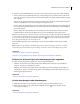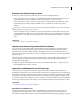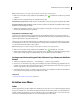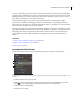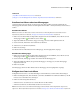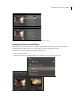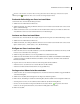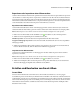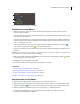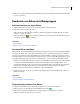Operation Manual
93VERWENDEN VON PHOTOSHOP ELEMENTS 7
5 Klicken Sie in der Alben-Palette mit der rechten Maustaste auf das Smart-Album und wählen Sie „Aktuelle Suche
in "[Name]" speichern“.
Bearbeiten von Alben und Albumgruppen
Entfernen von Fotos aus einem Album.
1 Wählen Sie im Fotobrowser die Fotos aus, die aus dem Album entfernt werden sollen.
2 Führen Sie einen der folgenden Schritte aus:
• Klicken Sie mit der rechten Maustaste auf das Foto, wählen Sie den Befehl „Ausgewählte Elemente aus Album
entfernen“ > „[Name des Albums]“.
• Wenn das Albumsymbol des Fotos zu sehen ist, klicken Sie mit der rechten Maustaste darauf und wählen Sie
„Aus Album "[Name des Albums]" entfernen“.
Siehe auch
„Alben“ auf Seite 86
„Einfügen eines Fotos in ein Album“ auf Seite 88
Zusammenführen von Alben
Mit dem Befehl „Alben zusammenführen“ können Sie mehrere Alben in einem einzigen Album vereinigen. Wenn Sie
zum Beispiel das Album „Autos“ und später versehentlich das Album „Automobile“ für dieselben Fotos erstellen,
können Sie beide Alben zu einem zusammenführen. Beim Zusammenführen von Alben werden alle Fotos in dem
einen Album platziert und das andere Album wird entfernt. Die Fotos werden in der Reihenfolge platziert, in der sie
in der Alben-Palette angezeigt werden. Sie können die Reihenfolge vor oder nach dem Zusammenführen ändern.
1 Wählen Sie in der Alben-Palette die Alben aus, die Sie zusammenführen möchten. Ein einzelnes Album wählen Sie
aus, indem Sie darauf klicken. Möchten Sie mehrere aufeinander folgende Alben auswählen, klicken Sie bei
gedrückter Umschalttaste auf das erste und das letzte auszuwählende Album. Sollen mehrere nicht aufeinander
folgende Alben ausgewählt werden, klicken Sie bei gedrückter Strg-Taste auf jedes gewünschte Album.
2 Klicken Sie mit der rechten Maustaste und wählen Sie „Alben zusammenfügen“.
3 Wählen Sie in der Liste das Album aus, in dem die ausgewählten Alben zusammengeführt werden sollen, und
klicken Sie auf „OK“.
Siehe auch
„Alben“ auf Seite 86
„Verwenden der Alben-Palette“ auf Seite 87
Ändern der Eigenschaften eines Albums
1 Wählen Sie in der Alben-Palette der Registerkarte „Organisieren“ das zu ändernde Album aus:
2 Klicken Sie oben in der Alben-Palette auf die Schaltfläche „Bearbeiten“ .
3 Führen Sie in der Album-Detail-Palette einen der folgenden Schritte aus und klicken Sie auf „OK“.
• Wählen Sie im Menü „Gruppe“ eine neue Position aus.